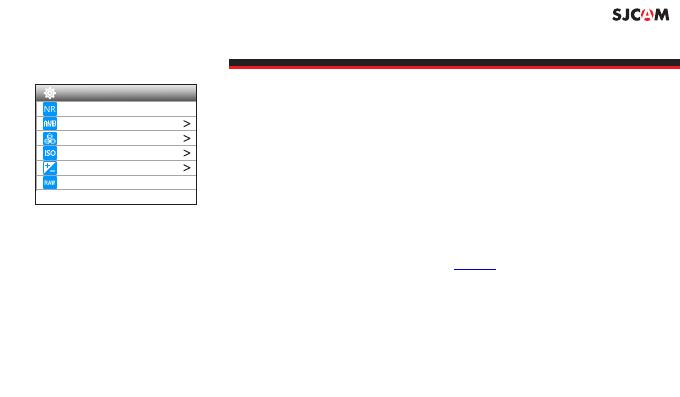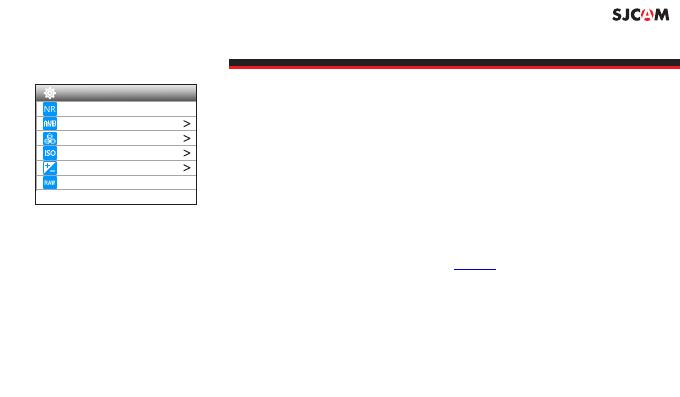
REDUKCE ZRNITOSTI Zmíruje mnoství vizuálních nerovností tím, e odstrauje
zrnitost fotky nebo videa. Me vak zpsobit ztrátu detailu.
- Nastavení ovlivující výsledný barevný tón obrazu.VYVÁENÍ BÍLÉ
Máte na výber z 5 moností: Normal, B&W (ernobílý formát), BARVA
Retro (aka: Sépie), Warm (jemný naervenalý odstín), a Cool (jemný
namodralý odstín).
Nastavení citlivosti snímae na svtlo. Pokud jet nejste seznámeni s tímto ISO
nastavení, zvolte monost Auto. V závislosti na svtelných podmínkách zvolte
nejnií ISO vdy, kdy je to moné, nebo vyí nastavení me zpsobit více
zvuku. Nastavujte dle vaich preference.
Exposure Value (expozice) - vystavení fotoaparátu svtlu z EV senzoru
fotografované. Pokud je snímek nap. moc pesvícený, je monost svtlo vyváit.
Funkce pro ty, kteí fotku berou jako východisko k úpravám na poítai, RAW
kde ji chtjí doladit do konené podoby, aby odpovídala jejich pedstavám a
zámrm. K dispozici pouze pro fotky.
NASTAVENÍ 4 z 7
TIP: Díky dlouhé expozici ve
veerních hodinách budou
snímky detailnjí.
Nezapomete vak vrátit EV do
pvodního nastavení, aby vae
dalí snímky nebyly pesvíceny.
Noise reduction
White Balance
Color
ISO
EV
RAW
4/7
Setup
>
>
Poznámka: Seízení obrazovky a funkcí se lií na základ verzí rmwar.